在excel工作表上显示或隐藏批注
2014年05月24日 08:53 发布来源:Excel网
默认情况下,仅当单元格中包含批注时,Excel才显示标记。但是用户可以通过更改默认设置来控制Excel在单元格中显示批注及标记的方式,还可以在excel工作表上显示或隐藏批注。
1、打开一个带有批注的excel表格,单击Office按钮,在弹出的Office面板中单击“excel选项”按钮,如图1所示。
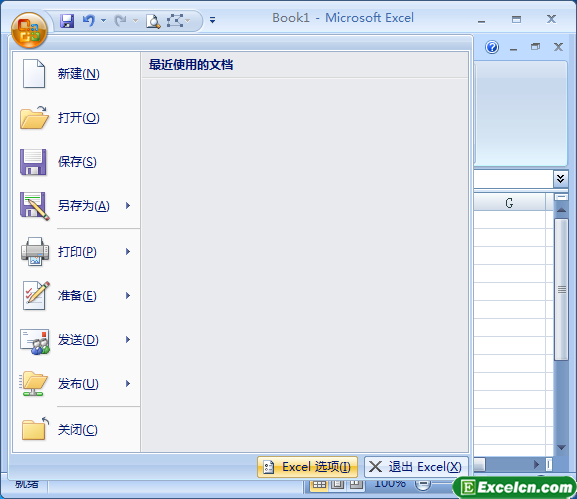
图1
2、弹出“excel选项”对话框,切换到“高级”选项卡,选中“显示”选项去中的“无批注或标识符”单选按钮,单击“确定”按钮,如图2所示。
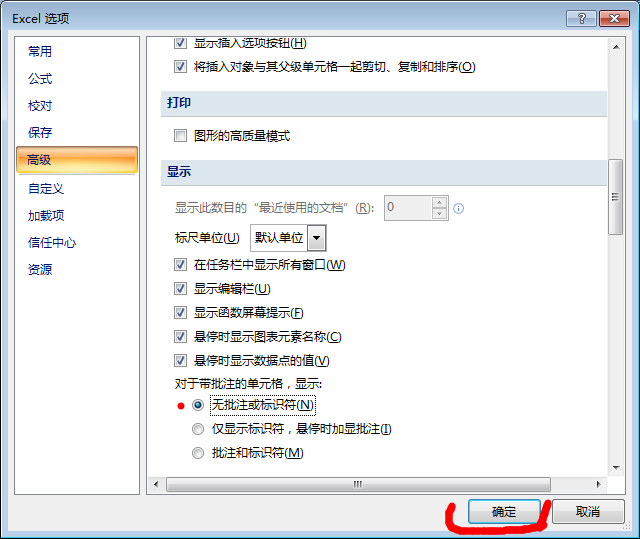
图2
3、返回excel工作表,即可看到表格中的批注全部隐藏了,单击“审阅”选项卡下“批注”组中的“显示所有批注”按钮,如图3所示。
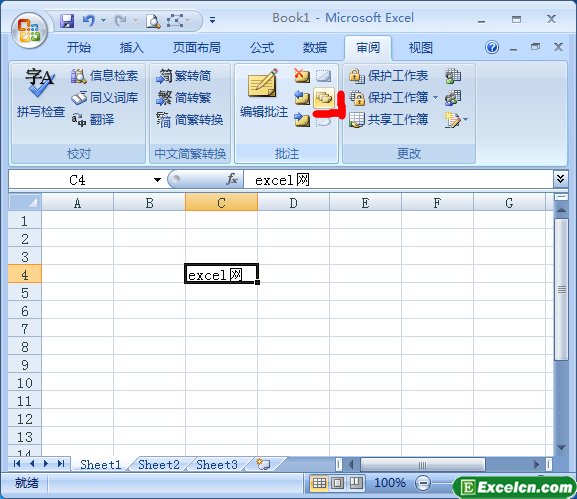
图3
4、此时,我们可以看到工作表中的所有批注和标识符都显示出来了,如图4所示。
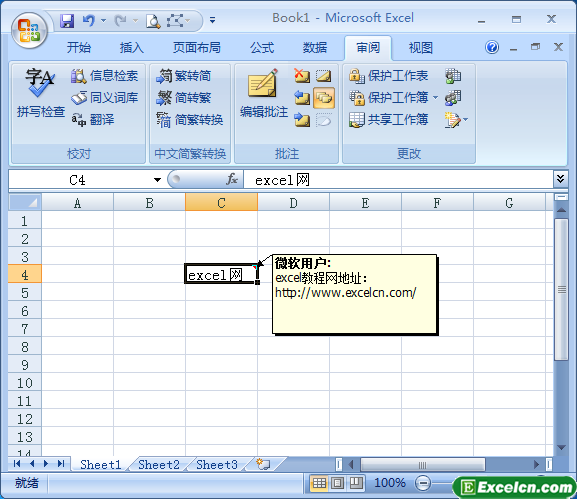
图4
我们学会了在excel工作表上显示和隐藏批注,如果我们工作表不在需要插入批注的时候,可以删除批注,excel中删除批注非常的简单,只需要选中带有批注的单元格,然后到审阅选项卡下的批注组中,点击删除批注按钮即可。
原创文章如转载请注明:转载自Excel学习网 [ http://www.excelxx.com/]
需要保留本文链接地址:http://www.excelxx.com/xuexixinde/643.html
需要保留本文链接地址:http://www.excelxx.com/xuexixinde/643.html
上一篇:使用Excel中的复制批注功能
下一篇:在Excel中插入图片
相关教程:
经典Excel学习视频及教程推荐:
Excel优秀工具推荐:
小工具推荐:
